通过 Serverless 加速 Blazor WebAssembly
本文为 Serverless 社区成员撰稿。作者杨舜杰,系统架构研发工程师,开源爱好者,.NET 开源项目 shriek-fx 作者
Blazor ❤ Serverless
我正在开发 Ant Design 的 Blazor 版本,预览页面部署在 Github Pages 上,但是加载速度很不理想,往往需要 1 分钟多钟才完成。
项目地址:https://github.com/ElderJames/ant-design-blazor,求 Star。
当寻求解决方案时,了解到了 Serverless 可以轻松地部署静态网站到腾讯云的对象存储服务上,经过尝试之后,体验非常好!访问速度就变成了 3 秒钟,心想 Blazor 与 Serverless 结合后,是一定能成功的。
- Blazor WebAssembly 简介
Blazor 是 .NET 实现的前端框架,它使一套代码可分别支持服务端 WebSocket 双向绑定或者是运行在 WebAssembly上。Blazor WebAssembly 可以让开发者使用跟熟悉的 Razor 模版同样的开发模型,来开发基于 WebAssembly 的 SPA 应用。目前 Blazor WebAssembly 已经是在 WebAssembly 领域中发展得最完善的 Web 框架。
- Serverless 简介
Serverless 是开发者和企业用户共同推动的,它可以使开发者在构建和运行应用时无需管理服务器等基础设施,将构建应用的成本进一步降低,函数是部署和运行的基本单位。
开发者无需关心底层资源即可部署完整可用的 Serverless 应用架构。
创建 Blazor WebAssembly 应用程序
前置准备
安装.NET Core SDK 3.1.2 以上版本 下载地址
安装模板
Blazor WebAssembly 目前还在 preview 阶段,所以正式发布的.NET Core SDK 还没有内置模版,但是我们可以手动安装模版。
运行命令
dotnet new -i Microsoft.AspNetCore.Blazor.Templates::3.2.0-preview1.20073.1
创建项目
运行命令
dotnet new blazorwasm -o BlazorServerless
可以看到在 BlazorServerless 已经创建好了 Web WebAssembly 应用。我们进入目录,:
cd BlazorServerless
dotnet run
访问 https://localhost:5001 就能浏览了。
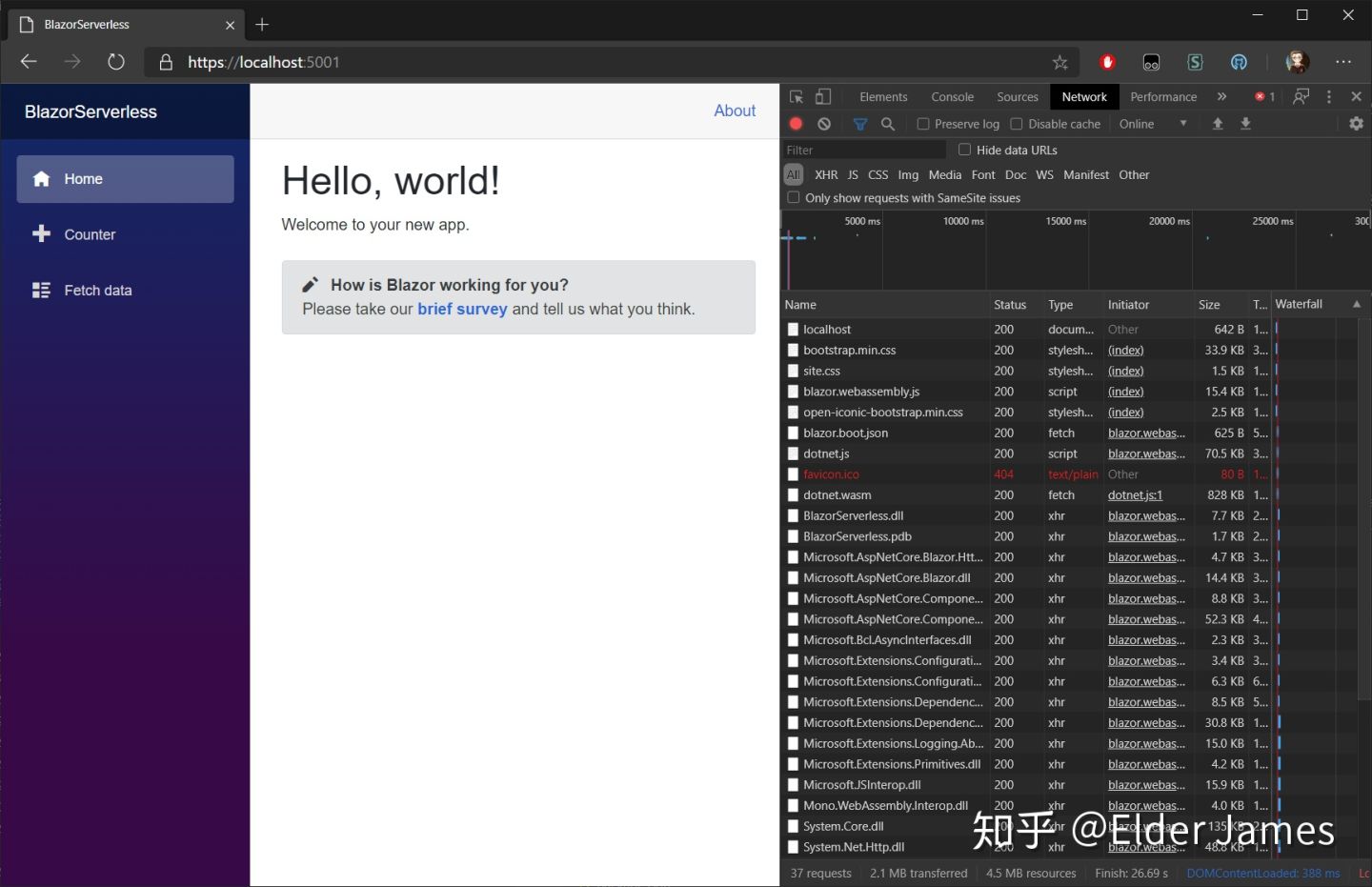
可以看到,加载时要加载 2.1MB 的文件,首次加载时对网速的压力还是很大的。如果部署在境外,例如 Github Pages,可能就需要等上好几分钟了。
所幸,我们可以用 Serverless 把它部署到国内服务器上,解决了加载问题。
发布项目
现在,我们需要发布这个项目,生成需要部署的文件。
dotnet publish -o publish
这样,publish\BlazorServerless\dist 目录里的文件就是我们需要部署的文件了!
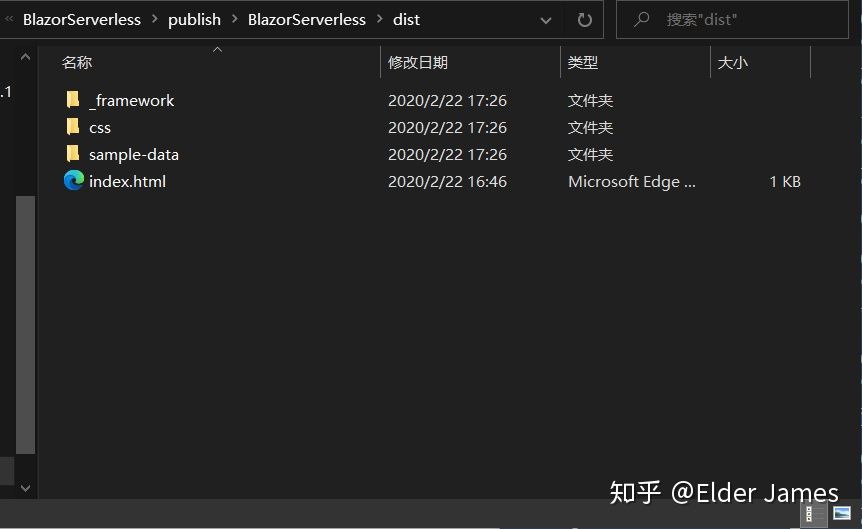
部署到腾讯云 Serverless 平台
前置准备
首先确保系统包含以下环境:
- Node.js (Node.js 版本需不低于 8.6,建议使用最新版本)
安装 serverless cli
npm install -g serverless
在 Windows 系统上,如果报错,错误提示是因为在此系统上禁止运行脚本...,那么请执行命令开启 .ps1 脚本
set-ExecutionPolicy RemoteSigned
添加配置文件
现在,需要在上面我们的发布目录 publish\BlazorServerless (跟 dist 目录同级)中,创建 serverless.yml 文件,内容如下:
# serverless.yml
blazor-wasm:
component: "@serverless/tencent-website"
inputs:
code:
src: ./dist # Upload static files
index: index.html
error: index.html
region: ap-guangzhou
bucketName: blazor-bucket
需要注意的是,如果我们部署的是依赖路由系统的 SPA 站点,error 项也要指向 index.html,这样在直接访问子路由时,还能回到index页面加载路由。否则会有 404 错误。
配置完成后,文件目录如下:
/BlazorServerless
├── publish/BlazorServerless
| ├── dist
| | ├── _framework
| | ├── css
| | ├── sample-data
| | └── index.html
| └── serverless.yml
└── README.md
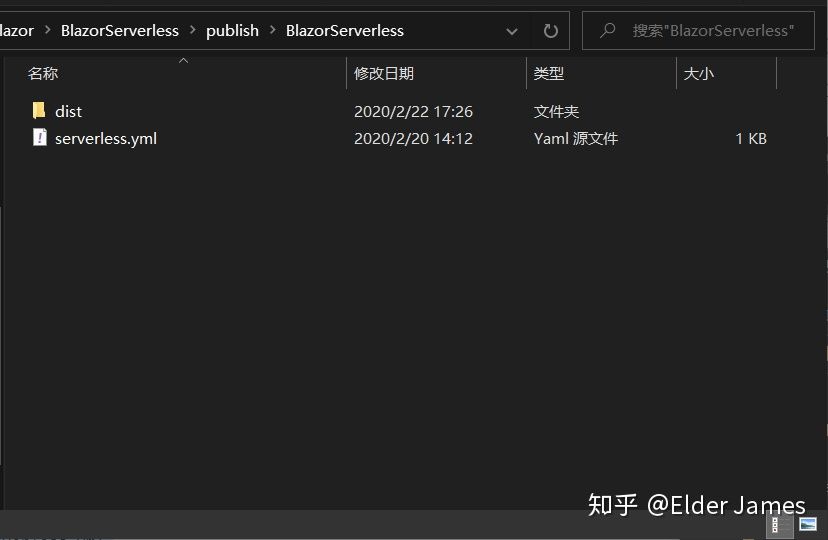
部署并浏览
在上图所示,即 serverless.yml 文件所在目录下,通过 serverless 命令进行部署,添加 --debug 参数查看部署详情:
serverless --debug
如果这个目录是第一次授权,或者没有创建环境变量文件设置授权信息,则会出现一个二维码,不管有没有注册过腾讯云,都能通过微信扫码授权开通,非常方便。
以下是输入以上命令后的控制台的输出:
PS D:\code\net\blazor\BlazorServerless\publish\BlazorServerless> serverless --debug
DEBUG ─ Resolving the template's static variables.
DEBUG ─ Collecting components from the template.
DEBUG ─ Downloading any NPM components found in the template.
DEBUG ─ Analyzing the template's components dependencies.
DEBUG ─ Creating the template's components graph.
DEBUG ─ Syncing template state.
DEBUG ─ Executing the template's components graph.
(此处会出现二维码)
Please scan QR code login from wechat.
Wait login...
Login successful for TencentCloud.
DEBUG ─ Preparing website Tencent COS bucket blazor-bucket-1256169759.
DEBUG ─ Bucket "blazor-bucket-1256169759" in the "ap-guangzhou" region already exist.
DEBUG ─ Setting ACL for "blazor-bucket-1256169759" bucket in the "ap-guangzhou" region.
DEBUG ─ Ensuring no CORS are set for "blazor-bucket-1256169759" bucket in the "ap-guangzhou" region.
DEBUG ─ Ensuring no Tags are set for "blazor-bucket-1256169759" bucket in the "ap-guangzhou" region.
DEBUG ─ Configuring bucket blazor-bucket-1256169759 for website hosting.
DEBUG ─ Uploading website files from D:\code\net\blazor\BlazorServerless\publish\BlazorServerless\dist to bucket blazor-bucket-1256169759.
DEBUG ─ Starting upload to bucket blazor-bucket-1256169759 in region ap-guangzhou
DEBUG ─ Uploading directory D:\code\net\blazor\BlazorServerless\publish\BlazorServerless\dist to bucket blazor-bucket-1256169759
DEBUG ─ Website deployed successfully to URL: http://blazor-bucket-1256169759.cos-website.ap-guangzhou.myqcloud.com.
blazor-wasm:
url: http://blazor-bucket-1256169759.cos-website.ap-guangzhou.myqcloud.com
env:
116s » blazor-wasm » done
这样,最后出现绿色的 Done 字样,就说明部署成功了!访问给出的url,就能看到部署在腾讯云对象存储服务中的站点了!
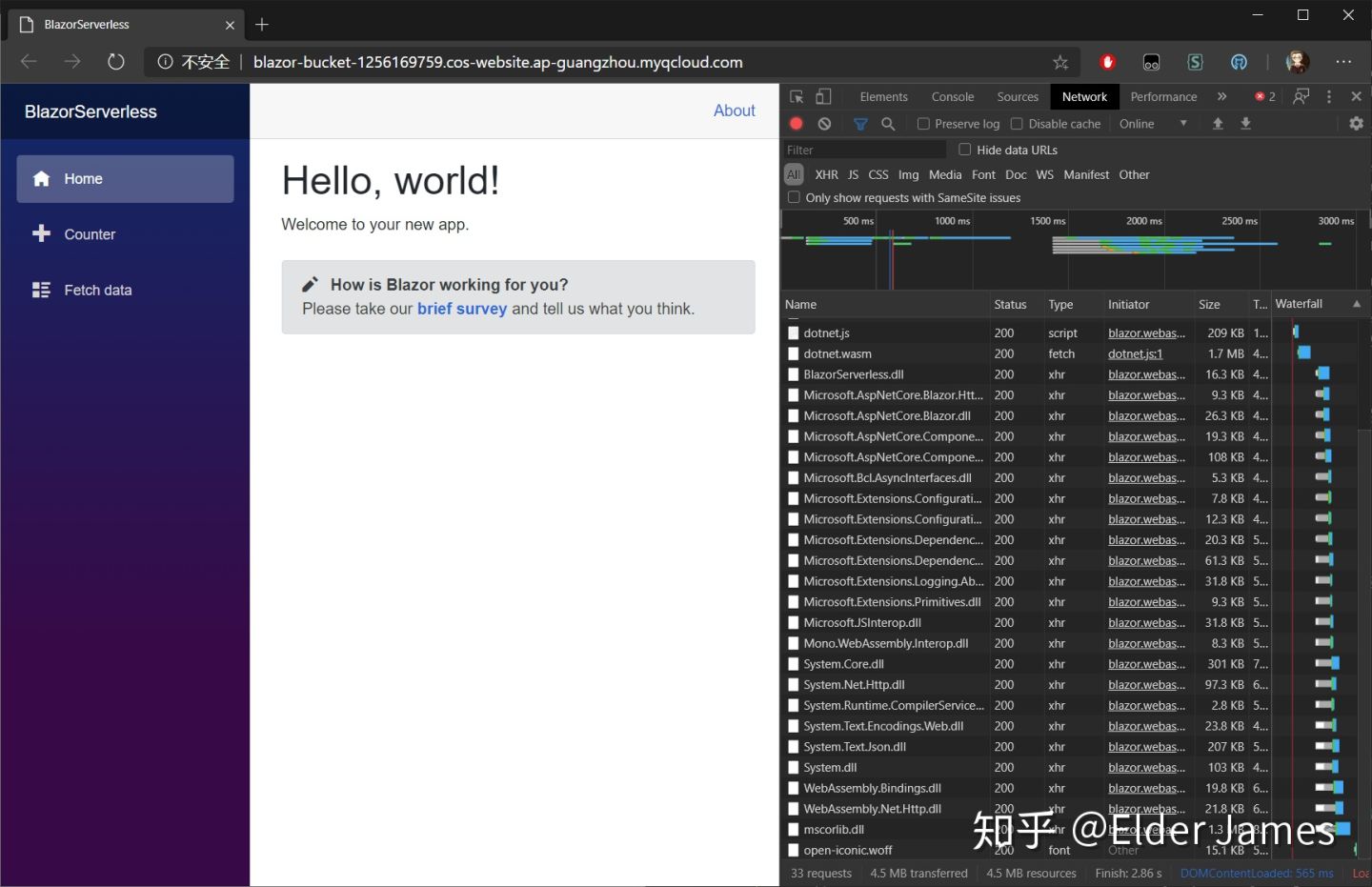
访问时加载速度非常快!
传送门:
- GitHub: github.com/serverless
- 官网:serverless.com
欢迎访问:Serverless 中文网,您可以在 最佳实践 里体验更多关于 Serverless 应用的开发!




 浙公网安备 33010602011771号
浙公网安备 33010602011771号